WPS Office 2016 for Mac安装装教程(WPS Office 2016使用教程)
WPS Office 2016 for Mac中文版是一款由金山软件股份有限公司自主研发的一款办公软件套装,可以实现办公软件最常用的文字、表格、演示等多种功能。具有内存占用低、运行速度快、体积小巧、强大插件平台支持、免费提供海量在线存储空间及文档模板、支持阅读和输出PDF文件,今天为了帮助大家,特地亲自演示了一WPS Office 2016 for Mac 安装使用教程步骤,希望大家可以学会。
wps office 2016安装教程:
1、从本站下载完软件资源包之后,将其解压出来,您将会得到一个名为WPS Office for Mac 1.0.0 133 内测版.pkg的可运行程序文件,我们双击将它打开运行
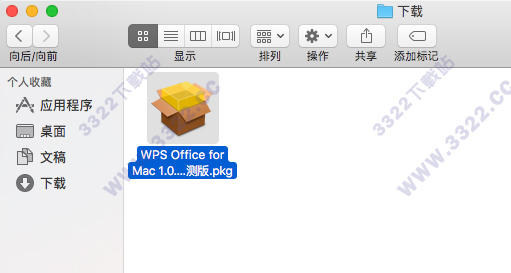
2、出现了安装界面、我们点击继续
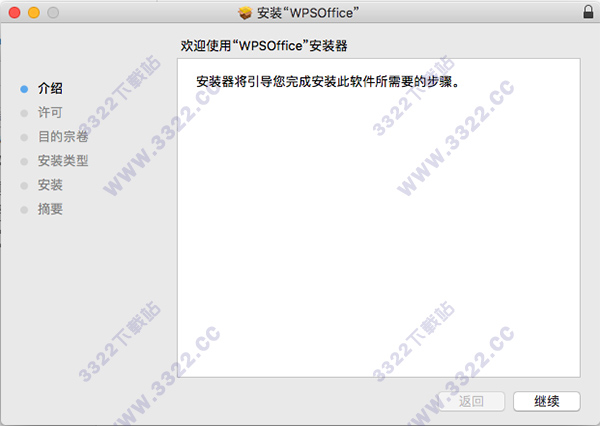
3、出现许可协议认同问题,我们点击我接受,然后一直点击继续即可进入下一步安装。
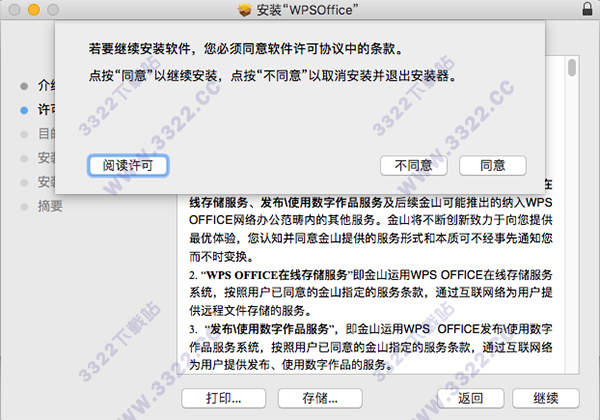
4、这一步点击继续后会出现需要输入密码,我们输入本机macOS开机密码即可,然后点击好
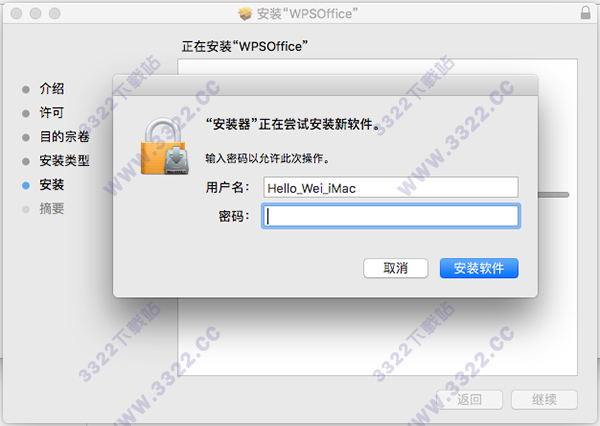
5、软件进入自动安装,因软件较大,安装过程可能会消耗点时间,请耐心等待。
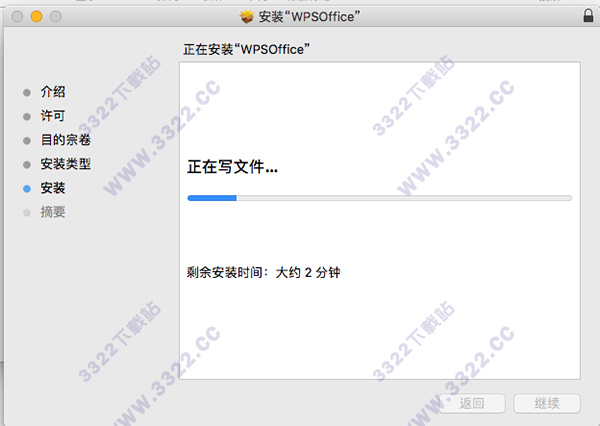
6、安装完成,点击关闭即可。
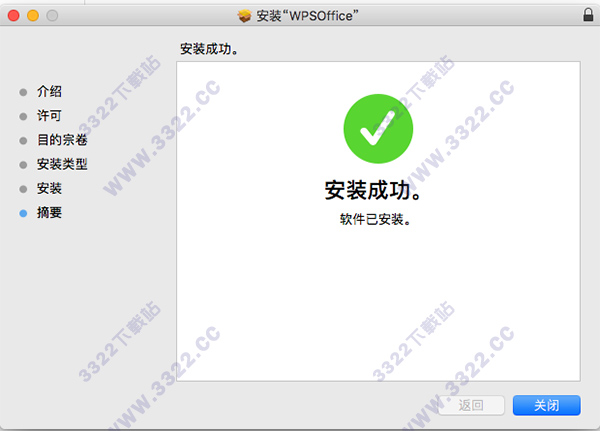
wps office 2016使用教程:
提示来自身份不明开发者、文件已损坏、磁盘无法挂载以及macOS Sierra 不显示 任何来源的解决办法
1、情况一:双击.dmg安装包出现打不开以下磁盘映像的警告,可能是文件下载过程中出现了未知问题 或者没有下载完整,解决办法就是重新下载安装包;
2、情况二:提示app已损坏,打不开。,或者打不开。。因为它来自身份不明的 开发者的解决办法;
(1)、打开安全性偏好设置- 安全性与隐私 - 通用;
(2)、点击左下角解锁
(3)、勾选允许任何来源,锁上小锁
3、macOS Sierra 10.12 不显示任何来源的解决办法:打开MacOS终端,然后将sudo spctl --master-disable拷贝,在终端窗口粘贴,敲回车,提示输入 password(开机密码),输入密码,密码是看不见的,输完敲回车;可能任何来源将再次显示,勾选它,锁上左下角小锁即可。
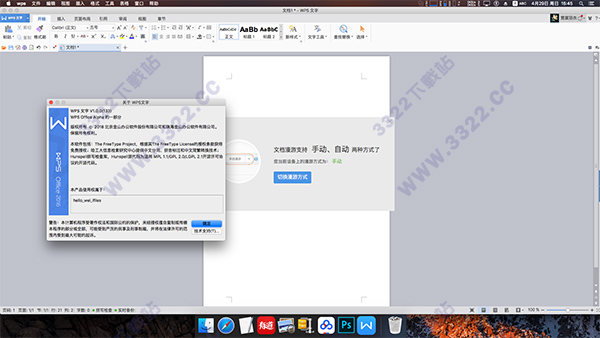
今天的WPS Office 2016 for Mac安装使用教程就到这里了,大家有什么疑问或是建议,欢迎在评论区内留言交流。








 苏公网安备32032202000432
苏公网安备32032202000432